Как организовать своё рабочее место дома? 11 лет работы на удалёнке.

Артём Соколовский
19.11.2021 в 08:35
Дисклеймер
В этой статье мнение автора и его коллег. Эти мнения могут не совпадать с вашим. Прислушиваться к мнениям и советам или нет - решать только вам.Я начал работу на удалёнке, когда каждый первый не понимал, как можно работать из дома. В то время у меня был интернет, который работал на модеме и sim-карте. Ноутбук который в 50 раз был хуже по производительности, чем нынешней телефон. В наше время, к счастью, уже забыл, что есть ограничения в трафике, и что значит «растянуть 4 гигабайта на месяц».
Что стоит отметить из главного при организации своего рабочего места дома? Это здоровье. Поскольку неправильно подобранное кресло или стол приводит к проблеме со спиной, неудобная клавиатура или мышь приводит к болям в кистях, а мониторы из-за неправильного угла установки, наносят в большей степени вред шее, а не глазам. Глаза могут тоже пострадать, однако, моё мнение сводится к тому, что это персонально у каждого человека. На моём примере: десять часов на протяжении одиннадцати лет за компьютером - зрение отличное. Только изредка ухаживаю за своими глазами семь дней раз в год: покупаю капли в глаза и то делаю это последние три года по собственному желанию. Перед покупкой глазных капель проконсультируйтесь с врачом. Самостоятельно не приобретайте медикаменты.
Кресло
Кресло должно быть чуточку удобнее вашего унитаза, как сказал один мой друг. Это правильно. Поэтому, как и на унитаз, денег жалеть не стоит.
При выборе кресла смотрите на ограничения по весу, поскольку из-за вашего веса кресло будет ломаться в самых отвратительных местах, ремонт которых бесполезен и дороже кресла. Часто ломаются механизмы, которые позволяют отклонить спинку кресла назад и механизм регулировки высоты. Крепкое кресло для человека, вес которого меньше 90 килограммов, найти за хорошую сумму можно. Свыше этого веса крепкое кресло найти сложновато, но тоже возможно.
Гарант надежности в кресле - это каркас. На рынке кресел присутствует два типа каркасов - это монолитный и немонолитный. Я склоняюсь к выбору монолитного, поскольку монолитный каркас - это когда спинка и сидение образуют единое целое, конструкция при этом прочная. Тип каркаса немонолитный - соединять сидение и спинку должны подлокотники, в этом случае тоже прочная конструкция. У подлокотников, которые крепятся только к сидению, присутствует проблема с деформацией. Со временем подлокотники будут всё дальше и дальше от вас, пока не сломаются. Подлокотники служат опорой локтям, снимая нагрузку с плеч, шеи и позвоночника и уменьшают усталость рук. Твёрдый подлокотник не подходит, поскольку в будущем вы будете испытывать боль. Поэтому выбирайте мягкий.
Сидение у кресла выбираете уже не вы, а ваша ягодичная мышца. Тут стоит отметить, что передний край сидения должен быть округлой формы для предотвращения нарушения кровоснабжения ног. Из моей практики, визуально край сидения может казаться достаточно округлой формы, однако, кресло может нарушать кровообращения ног из-за сильно мягкого или жёсткого сидения при вашем росте, поэтому я рекомендую в магазине минут 10 посидеть в кресле. Конечно же нужно понимать, что ноги не должны болтаться под креслом. Спинка кресла будет играть большую роль, когда вы устанете, захотите расслабиться и опереться на спинку кресла. Тут важно понимать, что шея человека находится в напряжённом состоянии при работе за компьютером, поэтому вам будет удобнее если длина спинки достаточна чтобы затылок головы комфортно опирался на спинку кресла. Очень рекомендую приобрести кресла, где присутствуют валики под поясницей и шеей, они дадут вам максимум комфорта и сохранят правильное положение спины во время отдыха.
Хороший пример спинки кресла, но плохой пример стола, поскольку висят локти:

Автор фотографии: Matias Islas.
Стол
На длинном столе удобно работать: можно разместить компьютер, хороший монитор и другое оборудование. Для рук важно оставлять много места справа и слева. На широком столе сидеть не так вредно, как на узком. Локти должны быть на столе, а не висеть. От этого зависит состояние запястного сустава, напряжение мышц и здоровье запястных нервов. Очевидно, что стол должен быть прочным, чтобы можно было поставить на него удобный монитор или прикрепить кронштейн с мониторами если у вас их более чем два.
Кронштейн недооценённый атрибут многими моими коллегами. Кронштейн позволяет отрегулировать положение монитора по всем трём осям для максимального комфорта - от этого зависит здоровье глаз и шеи.
Самая главная фишка рабочего стола, которую для себя открыл, - регулировка стола по высоте с возможностью достигать высоты моего роста для работы. Когда компьютер тебя тормозит, то проводишь за ним буквально десять-двенадцать часов. В идеале иногда работать стоя, чтобы мышца ног и спины оставались в тонусе ещё, полезно для позвоночника. Стол должен быть достаточно устойчив, если вы используете кронштейн и намерены менять высоту стола, чтобы поработать стоя. Не стоит бояться о проводах при подъёме стола, поскольку должна быть предусмотрена возможность крепления системного блока компьютера к столу. При подъёме стола должен быть свободных ход одного или несколько кабелей питания.

Автор фотографии Linda Nguyen.
Отличный пример рабочей поверхности, достаточно просторно для рук. Использование кронштейна даёт ещё больше пространства для других устройств. Поверхность стола, должна быть матовая, почему рассказываем ниже.
Освещение и монитор
Освещение - это часть рабочей атмосферы. При создании правильного освещения важно реализовать его так, чтобы свет не создавал бликов на мониторе даже слабых, поскольку блики опасны для глаз. Первое правило, которое нужно подчеркнуть родителям во время создания рабочего места возле окна: окна - источники бликов на мониторе. Они могут привести к косоглазию и потере зрения. Серьезно отнеситесь к любым отражениям на глянцевом мониторе. Не забывайте о столе - он тоже не должен отбрасывать блики.
Глаза - самый отвратительный орган, поскольку сконструирован очень плохо, отчего у нас много проблем от расслоения сетчатки до косоглазия. К примеру, наши глаза не приспособлены смотреть долгое время на объекты, которые излучают свет, а не отражают его. Монитор должен находиться на расстоянии вытянутой руки от вас. Сильно близко или же очень далеко будет напрягать ваши глаза, а отражение бликов в глаза плохо повлияют на зрение.

Автор фотографии: Nubelson Fernandes.
Расстояния вытянутой руки достаточно для мониторов до 20 дюймов. Свыше этого размера следует установить его дальше. Тем не менее стоит учесть, чем больше диагональ монитора, чем больше разрешение монитора, тем меньше будет размер текста на нём. Чтобы этого избежать, нужно увеличить размер шрифта вовремя настройки компьютера. Освящение - это важная часть для глаз. Высокая яркость экрана имеет возможность вызвать головные боли и напряжение глаз. Важно организовать два режима освещения на рабочем столе и включить настройку внутри системы компьютера под названием «Night Light» (ночник) которую многие недооценивают, но об этом чуточку позже. Хорошей высотой размещения монитора считается высота, при которой ваши глаза будут находиться на уровне линии, на 5-7 сантиметров ниже верхнего края монитора.
Наклон монитора должен быть от себя. Нижняя часть монитора должна быть ближе к вам, чем его верхняя часть. Это позволит видеть сразу всю поверхность экрана, изображение станет более отчетливым. Наклон верхней части монитора на себя не рекомендуется, за исключением варианта, когда это нужно для избежания отражения комнатного света или же в случае если монитор находится очень высоко на кронштейне, но при этом не создавайте дискомфорт для шеи.
Вот хороший пример правильной установки монитора:
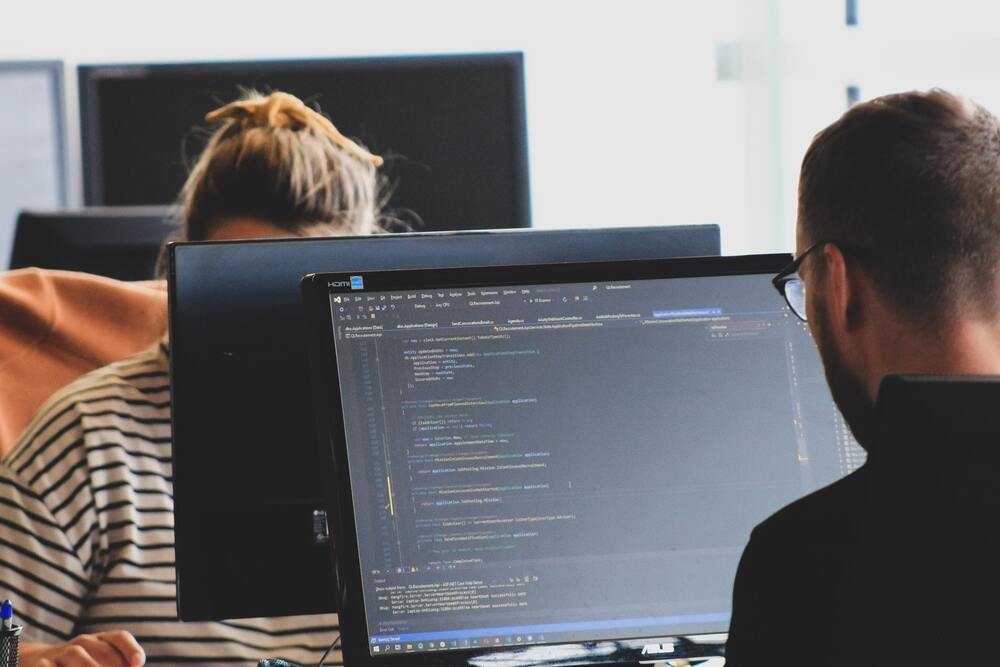
Автор фотографии: Sigmund.
Включаем ночник «Night Light»
В разных операционных системах к примеру в Ubuntu или в Windows эта настройка называется по-разному, но смысл один. Суть заключается в том, чтобы картинке на мониторе придать более желтоватый оттенок, что приводит к снижению нагрузки на глаза.
Пример настройки данной возможности показан на примере операционной системы Ubuntu. Для этого вам нужно зайти в настройки, затем в настройки экранов, переключиться на вкладку «Ночная подсветка». Настроить рекомендуем включение и отключение данного режима автоматически по таймеру - так проще и удобнее.
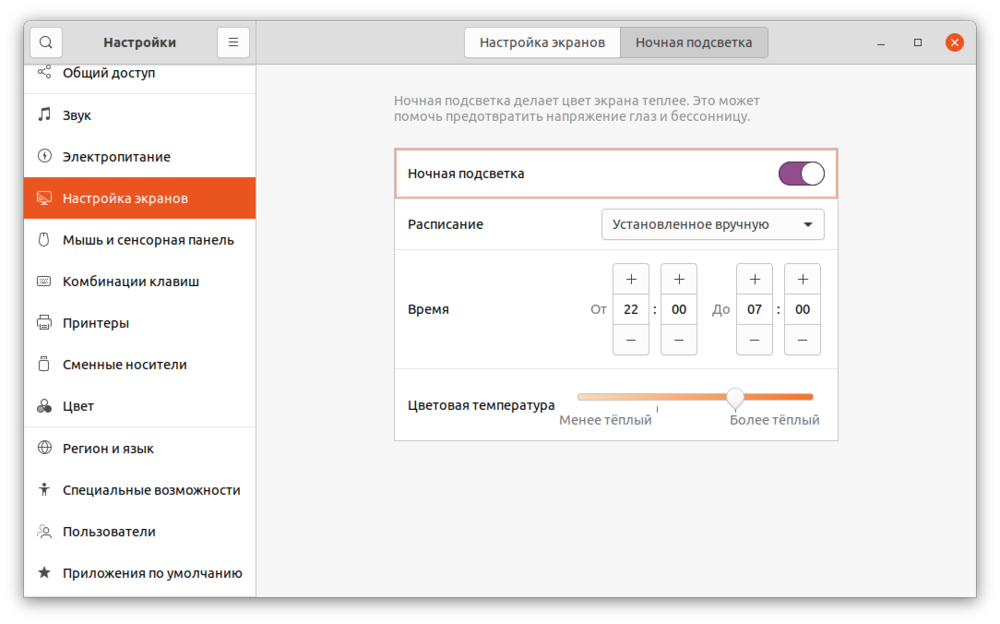
Пример настройки ночной подсветки в Ubuntu.
Минуточку!
Данная статья не является руководством по организации рабочих мест на промышленных предприятиях или в офисах. В данных местах регламентировано освещение согласно ГОСТ Р 55710-2013 и СанПиН 2.2.1/2.1.1.1278-03.Освещение требует соблюдения определённых правил, если не хотите по итогу получить утомление глаз, головную боль и снизить тем самым работоспособность. Белый свет бывает разным: дневной белый, он же тёплый, имеет желтоватый оттенок и холодный белый. Если ваше основное освещение в помещении холодно белый, то и освещение рабочего места должно быть холодно белым, иначе когда вы будете уходить от рабочего места и освещение будет меняться с холодного на тёплый, есть возможность увидеть в глазах рябь. Это работает так же когда вы находитесь долгое время в одном помещении с холодным белым светом, после входите в помещение где тёплый белый. Этот дискомфорт я проверил на себе лично. Как я понял из личных наблюдений, тёплый белый больше всего подходит для освещения, он меньше по моему опыту нагружает глаза.

Автор фотографии: Nubelson Fernandes.
Установка стола должна быть такая, чтобы вы не оказались напротив окна иначе вы будете получать максимальное количество света прямиком в глаза при этом, будет падать тень от монитора на клавиатуру. Желательно, чтобы свет с окна падал с левой стороны не создавая блики от стола и монитора. Освещение при работе с компьютером должно быть не слишком ярким и не отсутствовать совсем. Идеальный вариант - это не яркий рассеянный свет. Умные лампочки, например, от Яндекса, имеют функцию изменения яркости - то что нужно. Вместо умных лампочек можно использовать светодиодную ленту, где вы можете также регулировать яркость.
Желательно использовать люминесцентные лампы или светодиодные. Они не нагревают монитор так сильно, как это делают лампы накаливания. Свет люминесцентных ламп может быть слишком резок для человеческого глаза и вместо пользы нанести вред. Свет должен быть рассеянным, а не чётко направленным, ощущения световой нагрузки появляться не должно. Источник света должен быть не напротив монитора, и не впритык к нему. Расстояние должно быть около 35 - 45 сантиметров над монитором. В случаях, когда нет возможности расположить источник света над монитором, нужно прибегать к правилу «от руки». Это значит, что если человек пишет левой рукой, то будет удобно если светильник будет находиться справа. Это работает и в обратном направлении.

Автор фотографии: Alexandru Acea.
Не забывайте о фоновом освещении с помощью умных лампочек или качественной светодиодной лентой с возможностью изменения цвета. Фоновое освещение делается с задней части мониторов, чтобы свет падал на стену и рассеялся. Таким образом, монитор не будет иметь четкие границы светового потока, что благоприятно сказывается на глазах. Почему возможность изменения цветов на фоновом освещении важна? Она помогает эмоциональному состоянию человека и настраивается под настроение. Например, когда я в «боевом» настроении, готов ворваться в работу и при этом уже вечер или ночь, я устанавливаю яркость на 50%, ставлю фиолетовый и пурпурный цвет, поскольку они не яркие, включаю музыку и в бой. Когда устаю или завершаю работу, ставлю зелёный и синий цвет, наливаю себе кофе, беру печеньки и открываю YouTube.
Фотография для оформления статьи взята с Unsplash, автор: Christopher GowerHire.
Комментарии:
Читайте ещё:
![{"time":1709236309973,"blocks":[{"type":"paragraph","data":{"text":"<a href=\"https://tochka.com/\">@Точка</a> готова выплатить 8 миллиардов рублей своим клиентам у которых остались деньги замороженными из-за <a href=\"https://temj.ru/a/tsentralnyj_bank_rossii_otozval_litsenziyu_u_qiwi_koshelka\">отзыва лицензии у АО «КИВИ Банк»</a>. Об этом стало известно из <a href=\"https://tochka.com/news/tochka-qiwi/\">новостей пресс-службы банка Точка</a>.<br>"}},{"type":"paragraph","data":{"text":"6 марта <a href=\"https://www.asv.org.ru/\">@АСВ</a> начнёт выплачивать застрахованные суммы до 1.4 миллиона, всё что не покрывает страховка, банк Точка начнёт возмещать с 5 марта. Точка выкупает у своих клиентов права требования к АО «КИВИ Банк» и принимает на себя все риски невозврата этих замороженных сумм. В случае если клиент, не попадает под критерии вкладчиков АСВ, сможет получить всю сумму, которая была на счёте на момент отзыва лицензии."}},{"type":"image","data":{"file":{"url":"https://temj.ru/articles/6c/65e0df8d76c49-bez-imeni-1.png","originalFileName":"Без имени-1.png"},"caption":"","withBorder":false,"stretched":false,"withBackground":false}}],"version":"2.18.0"}](/articles/6c/7570273f827eb38961514e19a7802a6d.jpg)
Екатеринбургский банк «Точка» готов выплатить 8 миллиардов рублей своим клиентам которые пострадали от ситуации с Qiwi банком.
Банк «Точка» заявил о готовности выплатить 8 миллиардов рублей своим клиентам которые пострадали от ситуации с Qiwi...
Редакция Temj
29.02.2024
![{"time":1708535039005,"blocks":[{"id":"hKNbdnG-A2","type":"paragraph","data":{"text":"21 февраля 2024 года центральный Банк России отозвал лицензию на осуществление банковских операций у акционерного общества «КИВИ Банк» <a href=\"https://www.cbr.ru/press/pr/?file=638441030839855571BANK_SECTOR.htm\">приказом №ОД-266, о чём сообщается на официальном сайте ЦБ.</a><br>"}},{"id":"FZ0Dqof8VO","type":"image","data":{"file":{"url":"https://temj.ru/articles/6f/65d62ab3e2547-od-266-1.png","originalFileName":"od-266-1.png"},"caption":"Первая страница приказа №ОД-266 от 21 февраля 2024 года от ЦБ РФ.<br>","withBorder":false,"stretched":false,"withBackground":false}},{"id":"lCOTxgivvy","type":"image","data":{"file":{"url":"https://temj.ru/articles/6f/65d62abb2bb45-od-266-2.png","originalFileName":"od-266-2.png"},"caption":"\nВторая страница приказа №ОД-266 от 21 февраля 2024 года от ЦБ РФ.","withBorder":false,"stretched":false,"withBackground":false}},{"id":"tKuY62jVRL","type":"paragraph","data":{"text":"Центральный Банк России приказом от 21 февраля 2024 года №ОД-267 назначал временную администрацию по управлению кредитной организацией АО «КИВИ Банк»."}},{"id":"4EbGkp9xkj","type":"image","data":{"file":{"url":"https://temj.ru/articles/6f/65d62ad259cf7-od-267-1.png","originalFileName":"od-267-1.png"},"caption":"\nПервая страница приказа №ОД-267 от 21 февраля 2024 года от ЦБ РФ.","withBorder":false,"stretched":false,"withBackground":false}},{"id":"kYfX6eL_v1","type":"image","data":{"file":{"url":"https://temj.ru/articles/6f/65d62ad6e018b-od-267-2.png","originalFileName":"od-267-2.png"},"caption":"Вторая страница приказа №ОД-267 от 21 февраля 2024 года от ЦБ РФ.","withBorder":false,"stretched":false,"withBackground":false}},{"id":"PgOAuVNFsB","type":"image","data":{"file":{"url":"https://temj.ru/articles/6f/65d62cf6e4596-od-267-3.png","originalFileName":"od-267-3.png"},"caption":"Третья страница приказа №ОД-267 от 21 февраля 2024 года от ЦБ РФ.","withBorder":false,"stretched":false,"withBackground":false}}],"version":"2.23.0-rc.0"}](/articles/6f/c1f589e79fc352beba2a5b39ec9f6d33.jpg)
Центральный банк России отозвал лицензию у QIWI Кошелька.
Банк России отозвал лицензию на осуществление банковских операций у QIWI Кошелька, сообщает центральный Банк...

Артём Соколовский
21.02.2024
<br>","withBorder":false,"stretched":false,"withBackground":false}},{"type":"paragraph","data":{"text":"После этого мы попадаем на страницу входа в кабинет заявителя, на этой странице нет полей ввода логина и пароля или ссылки на регистрацию, но есть логотип Госуслуг, нажимая на него начинается процесс авторизацию в кабинете заявителя и мы попадаем на страницу ввода логина и пароля от Госуслуг, вводим нужные данные и в конце подтверждаем авторизацию."}},{"type":"header","data":{"text":"2. Где мой СНИЛС? Заполняем форму регистрации:","level":3}},{"type":"paragraph","data":{"text":"Далее после успешной авторизации через Госуслуги идёт обыкновенная форма регистрации, где потребуется ввести Фамилию, Имя и Отчество, электронную почту и СНИЛС, так что заранее найдите его. "}},{"type":"paragraph","data":{"text":"<i><b>Важно:</b> Укажите электронную почту правильно, поскольку на почту отправят ссылку для завершения регистрации:</i>"}},{"type":"image","data":{"file":{"url":"https://temj.ru/articles/74/6584419b4528d-bez-imeni-3.png","originalFileName":"Без имени-3.png"},"caption":"Письмо со ссылкой для завершения регистрации.<br>","withBorder":false,"stretched":false,"withBackground":false}},{"type":"paragraph","data":{"text":"После перехода по ссылке, укажите пароль для личного кабинета. На этом этапе регистрации личного кабинета завершена, теперь можно подавать заявление на позывной сигнал."}},{"type":"header","data":{"text":"3. Подготавливаем заявление:","level":3}},{"type":"paragraph","data":{"text":"После экзаменов возможно дали бланк заявления, если нет то идём на сайт <a href=\"https://grfc.ru\">grfc.ru</a> в меню выбираем «Заявителям», «Радиослужбы», «Любительская служба» и <a href=\"https://grfc.ru/grfc/services/procedure/call-signs-for-amateur-service/#\">«Порядок получения свидетельства об образовании позывного сигнала опознавания РЭС любительской службы»</a>. На этой странице находим: Для образования позывного сигнала постоянного использования - «ФЛ-ПС-ЛС», скачиваем по ссылке файл заявления. Далее нужно распечатать заявление, его можно заполнить от руки или сразу в редакторе документа. <b></b>"}},{"type":"paragraph","data":{"text":"<b>Важно: </b>Подписать заявление рукой и после этого отсканировать заявление, допускается сфотографировать заявление так, чтобы на фотографии не было ничего лишнего кроме заявления."}},{"type":"header","data":{"text":"Что нужно заполнять:","level":4}},{"type":"list","data":{"style":"unordered","items":["Фамилия, Имя и Отчество на русском языке и Фамилия, Имя в английской транслитерации, рекомендуется заполнять как в загранпаспорте или в водительском удостоверении. Однако если нет загранпаспорта или водительского удостоверения, можете воспользоваться Google переводчиком.","Адрес регистрации по месту жительства, заполняется как в паспорте.<br>","Название удостоверяющего личность документа, его серия и номер, когда и кем выдан.","СНИЛС. Указывайте в том же формате, как он написан на зелёной карточке: <b>000-000-000 00</b>.","ИНН. Если паспорт под рукой, но вы не знаете свой ИНН, то его можно узнать по паспортным данным на сайте ФНС.","Контактная информация, рекомендуется указать номер телефона или электронную почту, если укажите все вместе, хуже не будет.","Почтовый адрес заявителя, если он не совпадает с адресом регистрации по месту жительства."]}},{"type":"paragraph","data":{"text":"Далее идёт расхождение между заявлением которое дали в СРР и заявлением с сайта ГРЧЦ."}},{"type":"header","data":{"text":"8. Заявляемая квалификационная категория:","level":4}},{"type":"paragraph","data":{"text":"<b>Заявление выданное в СРР:</b> в этом пункте заявления, просят указать заявляемую квалификационную категорию, дата и номер протокола проверки (при наличии)."}},{"type":"paragraph","data":{"text":"<b>Заявление с сайта ГРЧЦ:</b> требует указать категорию и подтвердить её приложением копии соответствующего документа."}},{"type":"header","data":{"text":"9. Позывной сигнал, реквизиты ранее выданного свидетельства.","level":4}},{"type":"paragraph","data":{"text":"<b>На этом пункте заявления всё одинаково у СРР и ГРЧЦ</b>, при наличии указываем позывной и его реквизиты, которые были ранее. Однако мы получаем позывной впервые, по этому этот пункт пропускаем."}},{"type":"header","data":{"text":"10. Основание для образования позывного сигнала и (или) оформления свидетельства об образовании позывного сигнала.","level":4}},{"type":"paragraph","data":{"text":"Этого пункта нет в заявлении с сайта ГРЧЦ, в заявлении которое предоставили в СРР требуют в этом пункте: нужное выделить, предложенные варианты."}},{"type":"paragraph","data":{"text":"<i>После того как всё сделано, можно подписать заявление и отсканировать допускается сфотографировать заявление так, чтобы на фотографии не было ничего лишнего кроме заявления.</i><br>"}},{"type":"header","data":{"text":"4. Заполняем форму для отправки заявления в кабинете заявителя:","level":3}},{"type":"paragraph","data":{"text":"Для начала заходим в кабинет заявителя и находим кнопку «Образовать позывной сигнал»."}},{"type":"image","data":{"file":{"url":"https://temj.ru/articles/74/65845917b2294-bez-imeni-8.png","originalFileName":"Без имени-8.png"},"caption":"Скриншот сайта [online.grfc.ru](https://online.grfc.ru)","withBorder":false,"stretched":false,"withBackground":false}},{"type":"paragraph","data":{"text":"После этого, нас встречает простая форма."}},{"type":"list","data":{"style":"ordered","items":["Первый шаг проходим очень быстро, указывая основания.","На втором шаге указываем тип заявителя, в нашем случае это Физическое лицо.","Третий шаг реквизиты заявителя. Фамилия, Имя, Отчество, ИНН, Серия и номер паспорта.","Последний шаг, это материалы обращения, загружаем ранее подготовленное заявление."]}},{"type":"paragraph","data":{"text":"Далее нажимаем кнопку «Отправить» и подтверждаем отправку. После отправки заявления, в личном кабинете ничего не появится, <b>заявление регистрируется сутки и только после этого будет отображаться информация по заявлению.</b> Я по ошибке отправил два раза заявление, после чего написал на горючую линию ФГУП «ГРЧЦ» и попросил подтвердить что заявление было отправлено, ответ пришёл такой:"}},{"type":"quote","data":{"text":"Заявительные материалы находятся на регистрации. Вы направили заявительные материалы дважды и по одним будет сформирован возврат. ","caption":"Горячая линия ФГУП «ГРЧЦ»","alignment":"left"}},{"type":"paragraph","data":{"text":"Менее чем через сутки, было получено письмо по заявлению:"}},{"type":"image","data":{"file":{"url":"https://temj.ru/articles/74/65844501480b8-bez-imeni-4.png","originalFileName":"Без имени-4.png"},"caption":"Заявление зарегистрировали.<br>","withBorder":false,"stretched":false,"withBackground":false}},{"type":"paragraph","data":{"text":"По обращению, создали заявку. Начали рассматривать заявление:"}},{"type":"image","data":{"file":{"url":"https://temj.ru/articles/74/6584458387ad1-bez-imeni-5.png","originalFileName":"Без имени-5.png"},"caption":"Начало рассмотрения заявления.<br>","withBorder":false,"stretched":false,"withBackground":false}},{"type":"paragraph","data":{"text":"Изменили состояние заявки:<br>"}},{"type":"image","data":{"file":{"url":"https://temj.ru/articles/74/6584461330848-bez-imeni-6.png","originalFileName":"Без имени-6.png"},"caption":"Изменение состояния заявки.<br>","withBorder":false,"stretched":false,"withBackground":false}},{"type":"header","data":{"text":"5. Готово! Получаем позывной.","level":3}},{"type":"paragraph","data":{"text":"После двух недель ожидания, получаем на почтовый ящик вот такое письмо:"}},{"type":"image","data":{"file":{"url":"https://temj.ru/articles/74/65b785d04c8a2-6584461330848-bez-imeni-6-kopia.png","originalFileName":"6584461330848-bez-imeni-6 копия.png"},"caption":"Сообщают о результатах.<br>","withBorder":false,"stretched":false,"withBackground":false}},{"type":"paragraph","data":{"text":"Заходим в личный кабинет и заходим в раздел «Заключения», дальше нажимаем на кнопку «Найти» после чего отобразится заключение по заявлению."}},{"type":"image","data":{"file":{"url":"https://temj.ru/articles/74/65b78867d81db-snimok-ekrana-2024-01-29-150522-kopia.png","originalFileName":"Снимок экрана 2024-01-29 150522 копия.png"},"caption":"Раздел «Заключения» в личном кабинете заявителя.<br>","withBorder":false,"stretched":false,"withBackground":false}},{"type":"paragraph","data":{"text":"Далее в таблице нажимаем «Заключение», после чего нам доступно скачивание документов."}},{"type":"image","data":{"file":{"url":"https://temj.ru/articles/74/65b788c7f1ed8-snimok-ekrana-2024-01-29-150557-kopia.png","originalFileName":"Снимок экрана 2024-01-29 150557 копия.png"},"caption":"Просмотр заключения по заявлению.","withBorder":false,"stretched":false,"withBackground":false}},{"type":"paragraph","data":{"text":"Видим два документа, это: Сопроводительное к свидетельству об образовании позывного сигнала и свидетельство об образовании позывного сигнала. Все два документа подписанные электронной подписью, которую можете проверить."}},{"type":"paragraph","data":{"text":"Открываем свидетельство об образовании позывного сигнала и узнаём до какого числа действительно, как правило, выдаётся на 10 лет и смотрим какой позывной сигнал был присвоен.<br>"}},{"type":"image","data":{"file":{"url":"https://temj.ru/articles/74/65b784a86bb72-dmtlssvidetelstvo-ob-obrazovanii-pozyvnogo-signalaecp-ar-23-05716-kopia1.jpg","originalFileName":"ДМТЛС__Свидетельство-об-образовании-позывного-сигнала_ЭЦП-АР-23-05716 копия(1).jpg"},"caption":"Пример свидетельства об образовании позывного сигнала опознавания любительской радиостанции.<br>","withBorder":false,"stretched":false,"withBackground":false}}],"version":"2.18.0"}](/articles/74/9bbd4f7cb3601f5b5a429ca57b51dfd3.jpg)
Как получить радиолюбительский позывной сигнал в ГРЧЦ?
Эта инструкция для тех, кто уже удачно прошёл экзамены в Союзе Радиолюбителей России или в Главном радиочастотном...

Артём Соколовский
29.01.2024